联想品牌笔记本电脑一键启动bios教程
编辑: 来源:U大侠 时间:2014-07-01
DIY电脑发烧友们都知道,不同主板,一键U盘启动的方法是不同的,而不同品牌的笔记本电脑也是如此,今天小编为大家介绍联想笔记本电脑一键U盘启动的详细教程。
联想品牌笔记本电脑一键启动u盘的快捷热键是:F12
那么如何利用快捷键进入u大侠u盘启动盘呢?
首先将已经使用u大侠u盘启动盘制作工具制作好的u盘插入到电脑主机usb插口(建议将u盘插入到主机箱后置的USB插口处,因为那样传输的性能比前置的要直接),然后开机!
开启电脑后当看到开机画面的时候,连续按下键盘上的"F12"键,如下图所示:为联想笔记本电脑开机的画面。
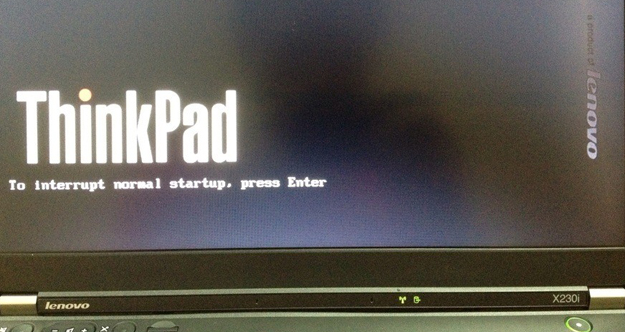
联想开机画面
当我们连续按下快捷热键F12以后将会进入到一个启动项顺序选择的窗口!
如下图所示:进入后的光标默认选择的选项是第一个“电脑本地系统引导”,可能有些人的默认第一个选项是电脑本地硬盘!
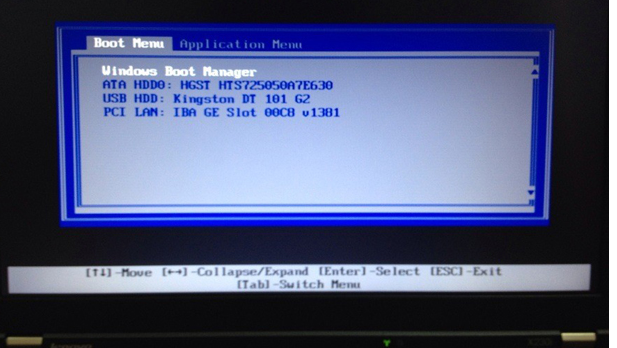
启动选项
大家看下图,将光标移动选择到的地方显示“USB HDD:Kingston DT 101 G2”(小编写这篇教程的时候使用的是u盘)所以,当我们按下快速热键F12的时候显示出来的选项中就包含有小编用u大侠制作好启动盘的u盘。
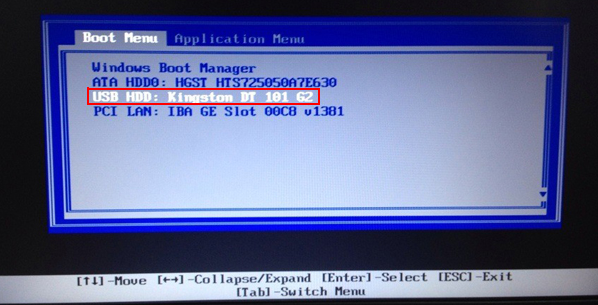
启动选项
选择好以后只需要按下回车键“Enter”即可进入u大侠主界面!如下图所示:
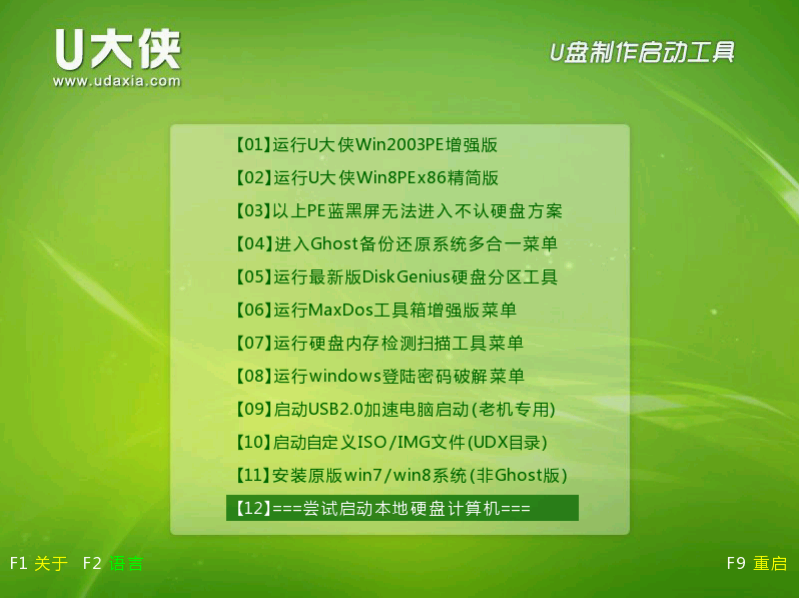
U大侠
分享:






